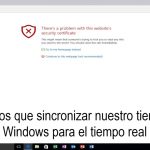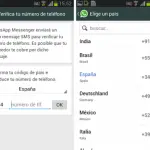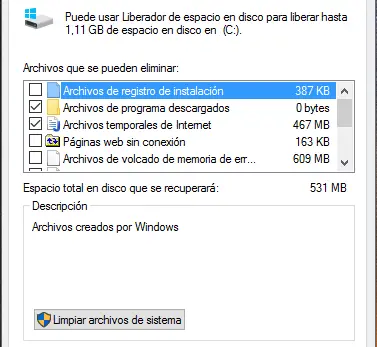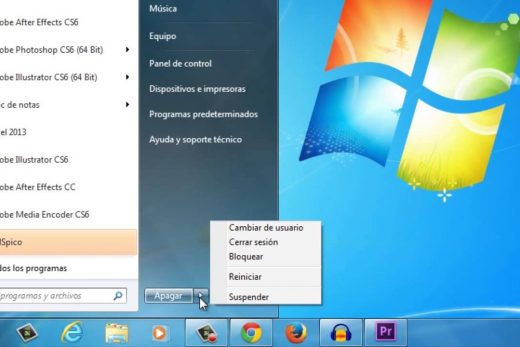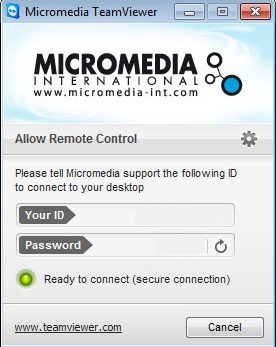Notepad ++ es un excelente reemplazo de bloc de notas de Windows, pero al igual que cualquier aplicación, que a veces tiene un problema y ya no se inicia correctamente. Si encuentra que Notepad ++ se bloquea cuando lo inicia, en mi experiencia normalmente hay dos cosas que podrían ser mal; ya sea un problema con una sesión anterior o un problema con un plugin instalado.
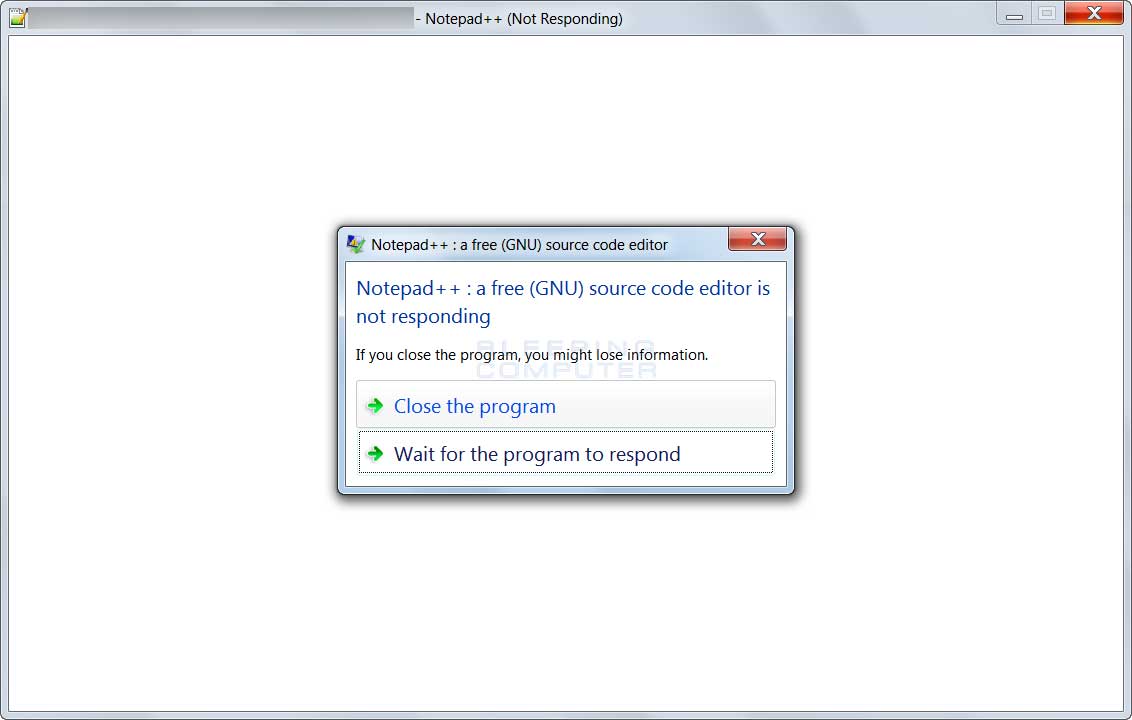
Afortunadamente, los desarrolladores de Notepad ++ incluye dos argumentos de línea de comandos que permiten iniciar Notepad ++ sin cargar sesiones o plugins anteriores. Estos argumentos de línea de comandos se describen a continuación
-nosession – Este argumento de línea de comando inicia Notepad ++ sin cargar la sesión anterior. En mi experiencia, este argumento de línea de comandos para resolver la mayoría de Notepad ++ se bloquea cuando se inicia, ya que no pasa por una sesión que pueda haber sido dañado o no se carga un archivo que Notepad ++ está teniendo problemas con.
-noPlugins – Este argumento de línea de comando iniciará Notepad ++ sin cargar plugins. Si un plugin se ha corrompido y causando Notepad ++ a bloquearse cuando se inicia, a continuación, puede utilizar este argumento para derivación de los plugins y luego desactivar uno por uno hasta que encuentre el que causa problemas.
Para utilizar estos argumentos, es necesario agregar estos argumentos después de la ruta del programa cuando se inicia. Por ejemplo, si Notepad ++ se inicia desde D: Notepad ++, que normalmente ya sea empezar por escribir en el campo de búsqueda o Ejecutar el comando de diálogo D: Notepad ++ Notepad ++ exe ..
Si desea añadir un argumento de línea de comandos, es necesario añadir el argumento al extremo anterior del comando normal. Por ejemplo, para desactivar los complementos cuando se inicia Notepad ++, utilizando el camino desde el ejemplo anterior se necesitarían para iniciar Notepad ++ con el D: Notepad ++ Notepad ++ exe comando -noPlugins lugar..
anexar los argumentos de línea de comandos se pueden realizar en cualquiera de dos maneras. La primera manera es mediante la emisión de la orden directa y adición de ellos como se describe anteriormente. Esto se puede hacer ya sea directamente desde el campo de búsqueda de Windows menú de inicio o desde un cuadro de diálogo Ejecutar. Puede ver ejemplos de estos argumentos que se utilizan desde el diálogo Ejecutar, que se abre mediante la introducción de la combinación de teclas de Windows + R, a continuación.
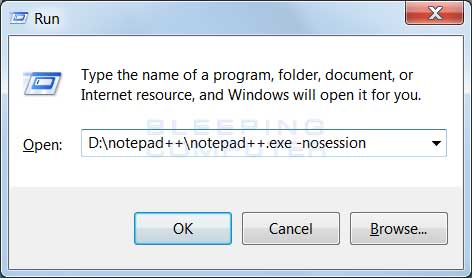
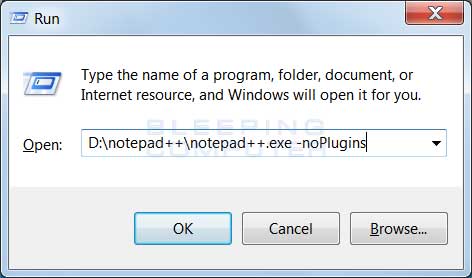
Si ha creado un acceso directo que inicia Notepad ++, también puede modificar el acceso directo y añadir el argumento después de la orden en el campo de destino como se muestra a continuación.
Cuando haya resuelto su problema con Notepad ++, sólo puede comenzar como algo normal sin los argumentos de línea de comandos.
Mediante el uso de uno o ambos de estos argumentos de línea de comandos para iniciar Notepad ++, puede determinar rápidamente la causa y obtener Notepad ++ se inicie correctamente de nuevo.

Hola, aquí un friki de los tutoriales y los videojuegos, espero que te guste mi web que con tanta dedicación he creado para entretenerte! Hablamos pronto!